Het u probleme met u Windows 10-skootrekenaar?dit werk nie goed nie,Vries Windows 10 na die Mei 2020-opdatering?
Het verskillende oplossings probeer maarWord Windows 10-rekenaars erger en erger?
In hierdie geval kan u dit oorweeg om hierdie rekenaaropsie terug te stel naHerlaai Windows 10 weergawe 2004 sonder verlies van data en toepassings.
Dit is ook 'n goeie manier om probleme op te los as bestuurderprobleme of ander sagtewarefoute probleme met jou rekenaar veroorsaak.EenherstelHierdie probleem sal dikwels opgelos word, sodat jy die werk kan voortsit sonder die koste en moeite om herstelwerk te kry.Dis hier,本分'n Stap-vir-stap gids sal weesSonder om programme en data te verloorHerlaai Windows 10.
Stel Windows 10 PC terug sonder om lêers te verloor
As u werkverrigtingprobleme met stabiliteit ondervind, is dit hoe u Windows 10 na fabrieksinstellings kan herstel sonder om lêers en toepassings te verloor.
Let wel:
- Die gebruik van die herlaai-nutsding sal alle toepassings verwyder wat nie by die bedryfstelsel ingesluit is nie.Dit beteken dat toepassings wat saam met die vervaardiger kom, soos drywers, ondersteuningsprogramme en ander, ook verwyder sal word.
- Rugsteun/teken ook Windows- en Office-produksleutels, digitale lisensies, digitale aflaaie en verskeie ander digitale regte vir sekere toepassings op.
Herinstalleer Windows 10
- Maak die Instellings-toepassing oop met die sleutelbordkortpad Windows + I,
- Klik op Update en sekuriteit en klik dan op Herstel.
- Onder Stel hierdie rekenaar terug, kies Klik om te begin, soos in die prent hieronder getoon.
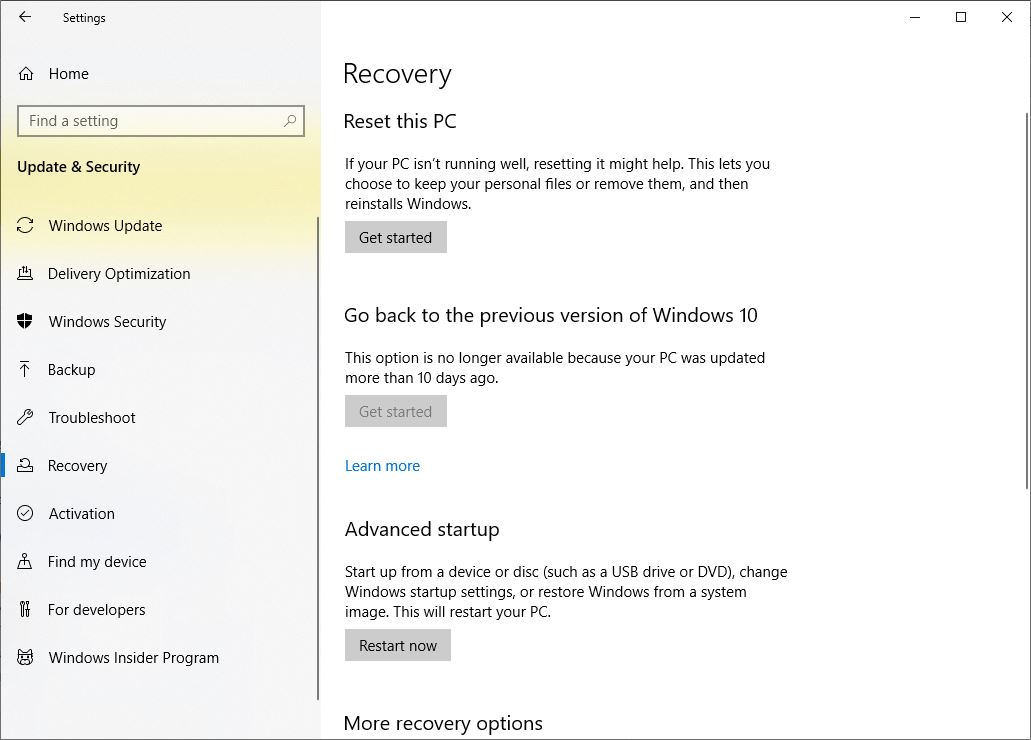
Daarna kan jy begin vanaf kies tussen twee opsies.Microsoft beskryf die opsies soos volg: hou lêers of vee alles uit
- As jy nie lêers en data wil verloor nie, kies "Hou my lêers"opsie, waar Windows jou toepassings en instellings uitvee, maar jou persoonlike lêers en data ongeskonde laat.
- As jy alles wil uitvee en oor begin, kies "verwyder alles"Opsies.Wel, Windows sal jou vra of jy alle lêers van alle aandrywers wil uitvee of net van die skyf waar Windows geïnstalleer is.Jy sal ook gevra word of jy die aandrywer ook wil skoonmaak.
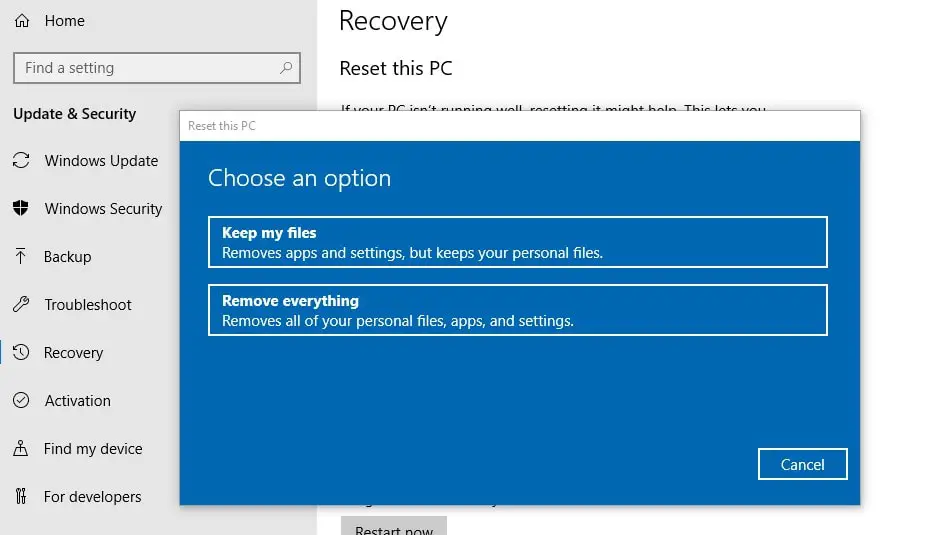
- In hierdie artikel sal ons verduidelik hoe om Windows 10 te verfris sonder om data en toepassings te verloor wat sal veroorsaak dat ons die opsie "Hou my lêers" kies.
- Op die volgende skerm sal dit 'n lys van u geïnstalleerde derdeparty-toepassings vertoon, wat tydens die herstelproses verwyder sal word.
- Dit is 'n goeie idee om alle geïnstalleerde toepassings aan te teken sodat jy dit later kan installeer.
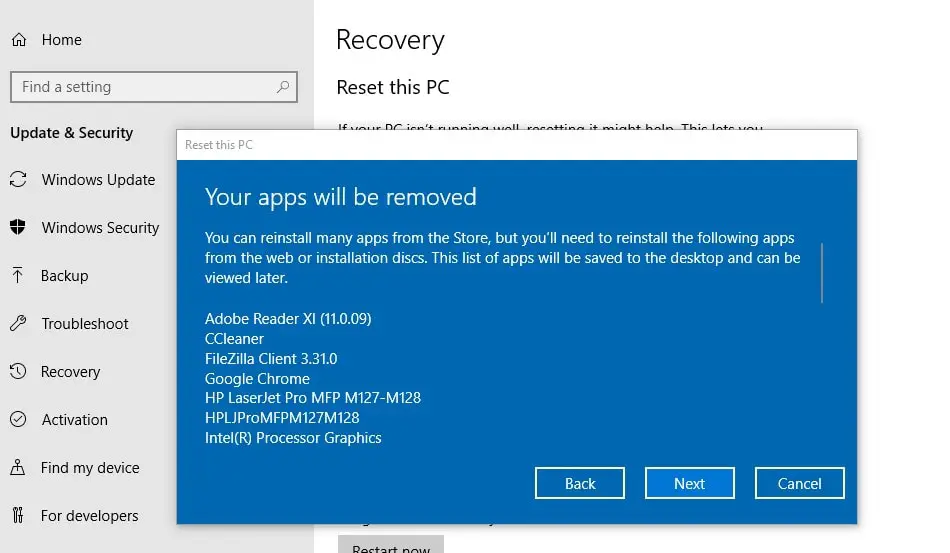
- Wanneer jy op die volgende venster klik, sal "Gereed om hierdie rekenaar terug te stel" verskyn.
Lees asseblief die instruksies noukeurig, "Herstel" sal alle toepassings en programme verwyder (programme wat met die hand geïnstalleer is na 'n Windows 10 installasie of opgradering).By verstek sal voorafgeboude toepassings op hierdie plek bly.
Weereens, dit sal Windows-instellings terug na hul verstekke verander en Windows herinstalleer sonder om jou persoonlike lêers uit te vee.
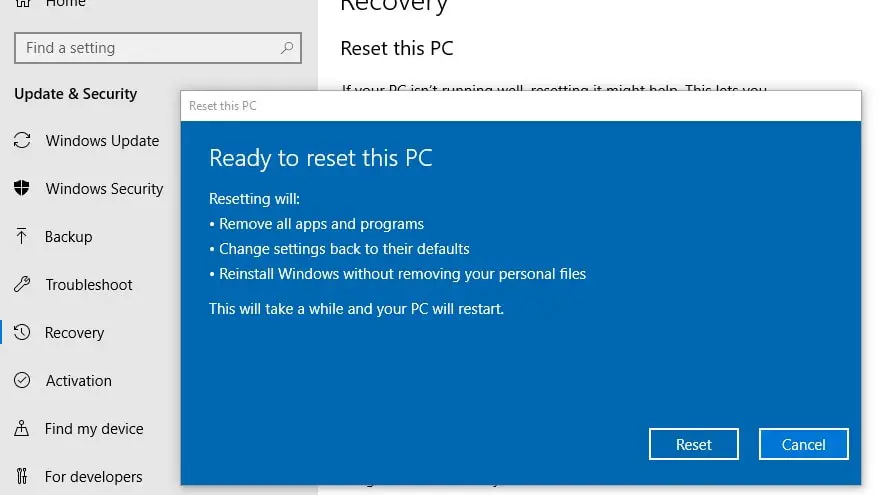
Wanneer jy op herstel klik, sal die venster herbegin word.Jy sit net terug en ontspan, laat Windows dit doen, en na 'n rukkie sal jy 'n lekker vars installasie of vars installasie van Windows 10 hê.
Windows 10 fabrieksterugstelling
Jou rekenaar werk nie behoorlik nie en kan nie die Instellings-toepassing oopmaak om hierdie rekenaar terug te stel nie?Moenie bekommerd wees nie, jy kan ook Windows 10 vanaf die aanmeldskerm terugstel.Om dit te doen, sal jy installasie media nodig hê as jy nie die metode hier het om 'n Windows 10 selflaaibare USB te maak nie.
- Selflaai jou rekenaar/skootrekenaar vorm van installasie media,
- Slaan die eerste skerm oor en klik op Herstel rekenaar,
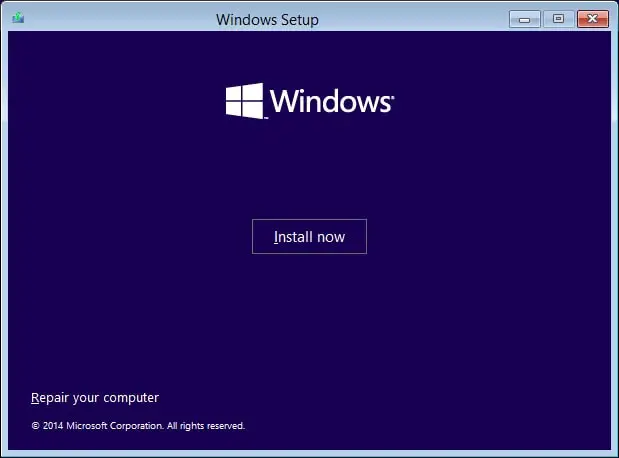
Vervolgens moet u op "Probleem oplos" klik en hierdie rekenaar terugstel,
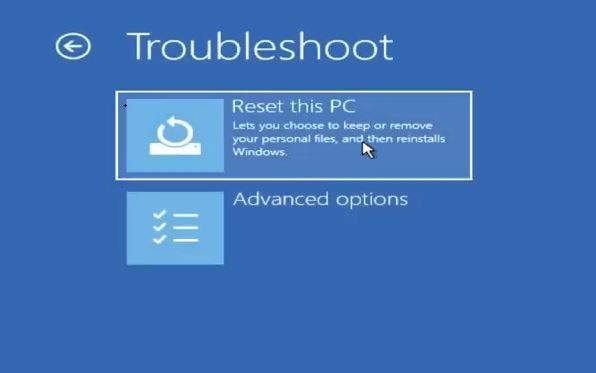
Kies dan 'n opsie Behou my lêers en volg die instruksies op die skerm om Windows 10 terug te stel na fabrieksverstellings.
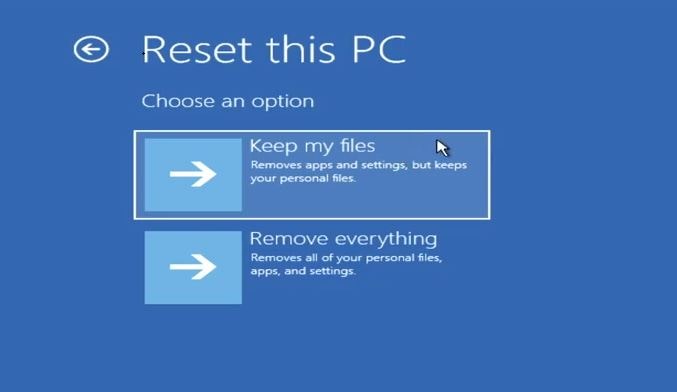
Nadat die program klaar is, is dit dit. Windows sal herbegin met 'n skoon installasie.Hier is 'n video-tutoriaal oor "Herstel van 'n Windows 10-rekenaar sonder om data te verloor"

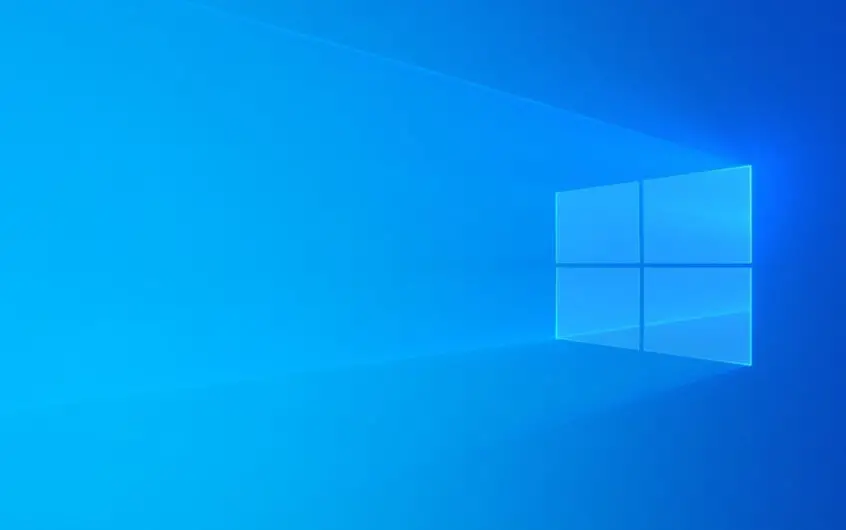
![[Vastgestel] Microsoft Store kan nie programme en speletjies aflaai nie](https://oktechmasters.org/wp-content/uploads/2022/03/30606-Fix-Cant-Download-from-Microsoft-Store.jpg)
![[Vastgestel] Microsoft Store kan nie programme aflaai en installeer nie](https://oktechmasters.org/wp-content/uploads/2022/03/30555-Fix-Microsoft-Store-Not-Installing-Apps.jpg)
